Page 1
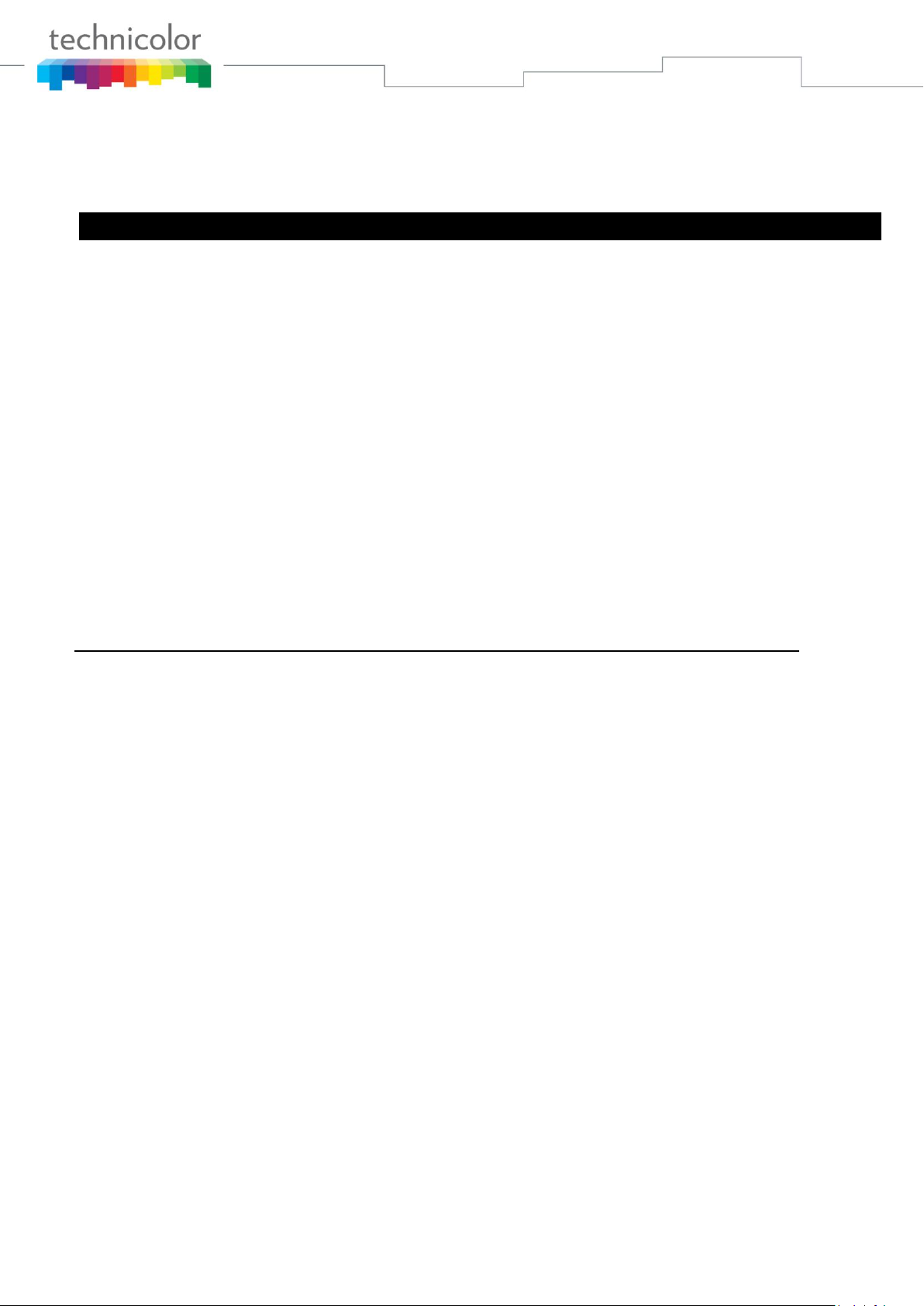
Wireless N e Voice Cable Gateway
Guia Rápido de Instalação
1. INTRODUÇÃO
O Technicolor TC7300.B é um gateway residencial que vai lhe permitir ter acesso a internet de banda
larga, telefone e rede sem fio. Tudo contido em apenas um dispositivo. Ele se conecta a rede de cabos
usando o padrão DOCSIS (por favor consulte sua operadora de cabo para conferir a compatibilidade).
O Technicolor TC7300.B oferece conexão com a internet através de 4 portas Giga Ethernet de alta
velocidade e também através da conexão wireless 802.11b/g/n. Este gateway oferece um Firewall para
proteção adicional, segurança e VPN (virtual private network).
Se você assinou serviços de telefonia da sua operadora de cabo, poderá realizar chamadas e enviar fax
usando qualquer aparelho telefônico. O TC7300.B possui dois conectores RJ-11 para telefonia, consulte
sua operadora para saber qual porta você tem disponível para uso.
Conteúdos da Caixa
Technicolor Residential Voice Gateway x1
Cabo Ethernet x1
Fonte x1
Guia Rápido de Instalação x1
Page 1 / 7
Page 2
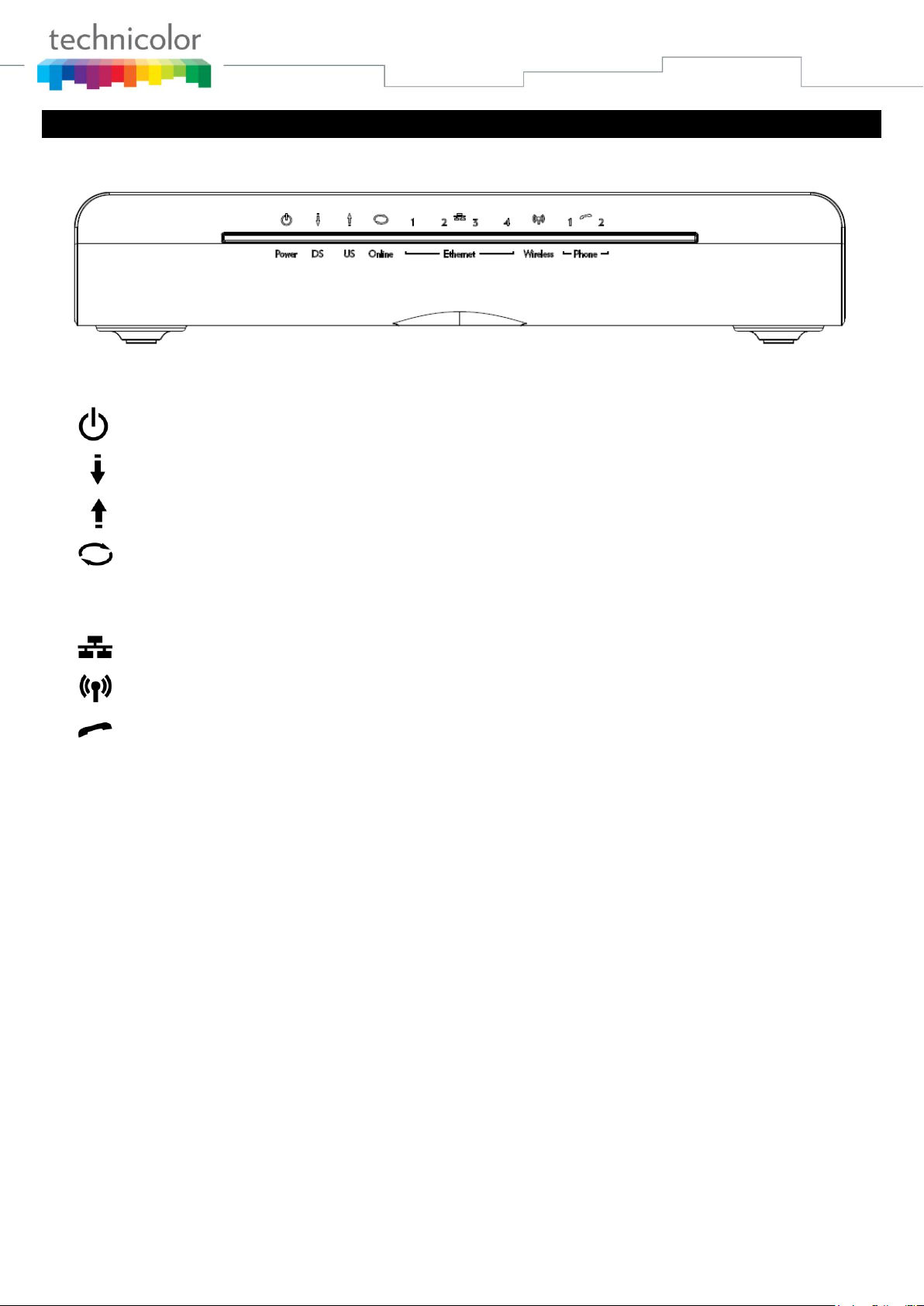
2. CONEXÃO DE HARDWARE
Painel Frontal
As seguintes ilustrações mostram o painel frontal:
Power – Indica o status de energia
DS - Indica o status de recepção de dados pelo cable-modem da rede (Tráfego Downstream).
US – Indica o status da transmissão de dados pelo cable-modem para a rede (Tráfego Upstream).
Online – Exibe o status da conexão do cabo. A luz é desligada quando não detectar a conexão do
cabo e fica totalmente acesa quando o modem tiver estabelecido a conexão com a rede e
os dados podem ser transferidos.
Ethernet – Indica o status das portas Ethernet.
Wireless – Indica o tráfego na rede sem fio.
Phone – Indica o status do Tel 1 e Tel 2.
Page 2 / 7
Page 3
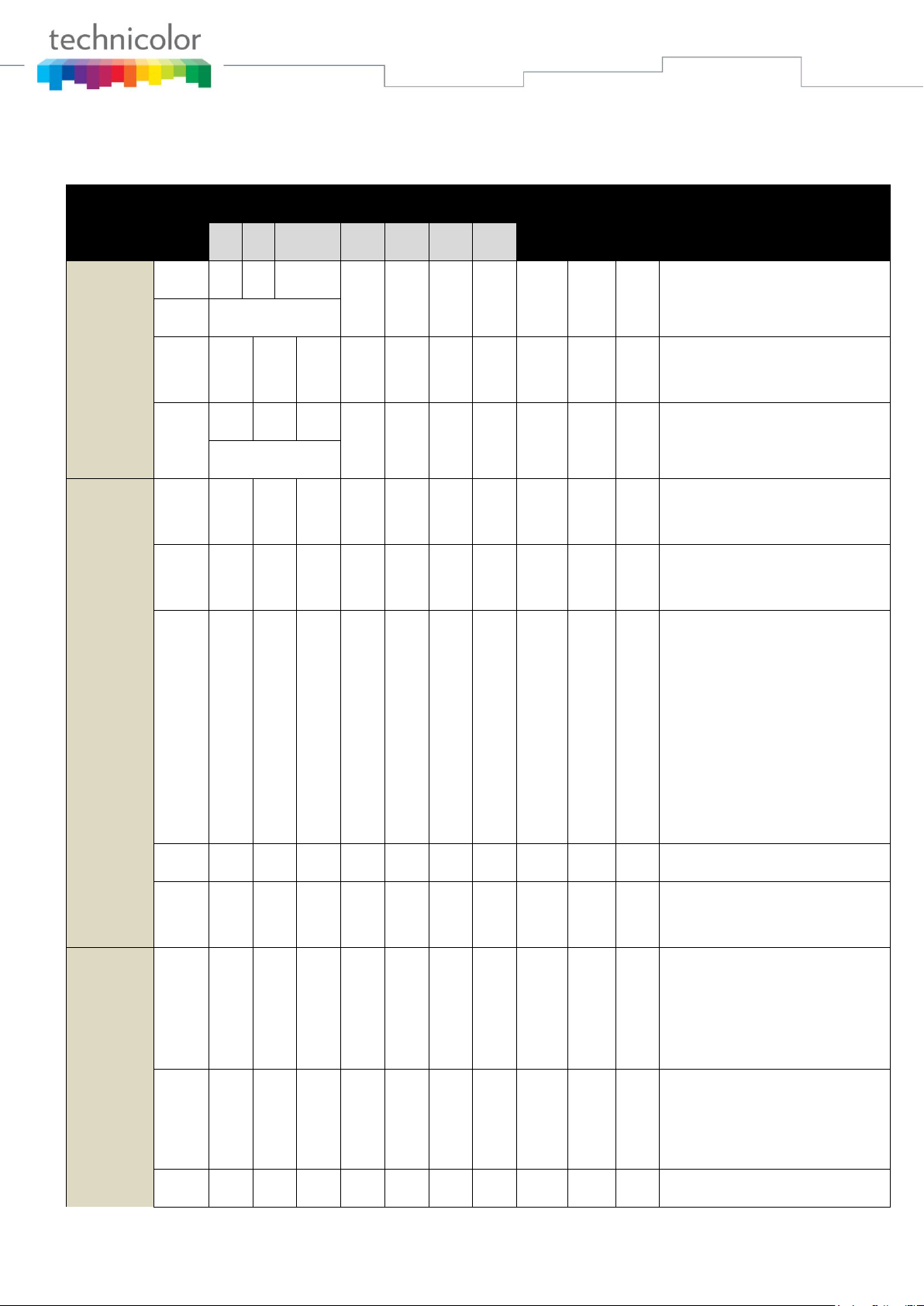
As luzes no painel frontal de LEDs estão descritas na tabela abaixo (da direita para a esquerda):
TC7300.B
Power
Internet
Ethernet
Wire-
less
Tel 1
Tel 2
Descrição
DS
US
Online
1 2 3
4
Operação de
Boot-up
ON
ON
ON
ON
ON
ON
ON
ON X ON
ON
Ligado 0.25s
ON
0.25s
ON
FLAS
H
FLAS
H
FLAS
H
X X X X X X X
De ligado para inicialização do
sistema completa
ON
ON
ON
ON
X X X X X X X
De inicialização do sistema
completa para (antes) varredura de
DS
1s
Operação de
DOCSIS
Start-up
ON
FLAS
H
OFF
OFF X X X X X X
X
Durante varredura de DS e
aquisição de SYNC
ON
ON
FLAS
H
OFF X X X X X X
X
De SYNC completo, recebendo
UCD para ranging completo
ON
ON
ON
FLAS
H
X X X X X X X
Durante DHCP, download de
arquivo de configuração,
registrando, inicialização de
privacidade:
DHCP status: 1s Ligado e 1 s
Desligado,
TFTP status: 0.25s Ligado e 0.25 s
Desligado
ON
ON
ON
ON X X X X X X
X
Operacional (NACO=Ligado)
ON
FLAS
H
FLAS
H
OFF X X X X X X
X
Operacional (NACO=Desligado)
Operação de
Channel
Bonding
FLASH
FLAS
H
FLAS
H
FLAS
H
FLAS
H
X X X X X
X
Espera registro com todos os LEDs
DS e US piscando sequencialmente
da direita até a esquerda. Duração
mínima de 3s
X X X X OFF X X X X X X
Do 1 ao 4 DS, do 1 ao 4 os LEDs
estão ligados
Do 5 ao 8 DS, do 1 ao 4 os LEDs
estão piscando
Duração de 3 segundos
OFF X X X X X X X X X X
Do 1 ao 4 US, do 1 ao 4 os LEDs
ON = o LED está iluminado, OFF = o LED está apagado, FLASH = o LED está piscando.
Page 3 / 7
Page 4

estão ligados
FLASH
FLAS
H
FLAS
H
FLAS
H
FLAS
H
X X X X X
X
Espera registro com todos os LEDs
DS e US piscando sequencialmente
da direita até a esquerda
Inicialização
MTA
ON
ON
ON
ON X X X X
X
FLAS
H
OFF
MTA DHCP
ON
ON
ON
ON X X X X X OFF
FLAS
H
MTA SNMP/TFTP
ON
ON
ON
ON X X X X X ON
ON
RSIP para NCS/Registro para SIP
CPE
Operation
ON X X
X
OFF
ON
FLAS
H
OFF
ON
FLAS
H
OFF
ON
FLAS
H
OFF
ON
FLAS
H
OFF
ON
FLAS
H
X
X
Sem link Ethernet / Wireless
Com link Ethernet / Wireless
Tráfego TX/RX Ethernet / Wireless
MTA
Operation
ON
<CM Normal Operation>
ON
ON
Tel1 e Tel2 no gancho
ON
FLAS
H
ON
Tel1 fora do gancho, Tel2 no
gancho
ON
ON
FLAS
H
Tel1 no gancho, Tel2 fora do
gancho
ON
FLAS
H
FLAS
H
Tel1 e Tel2 fora do gancho
SW
Download
Operation
ON
FLAS
H
FLAS
H
ON X X X X X X
X
Download do software enquanto a
memória FLASH é atualizada
Page 4 / 7
Page 5

Painel Traseiro
Conector
Descrição
Power
Conector para 12V DC.
Cabo
Conector para o cabo coaxial.
Reset
Botão para reiniciar o modem ou pressione por mais de
5 segundos para voltar ao padrão
Etherent
4 portas Giga Ethernet, conector RJ-45 .
Tel 1/ Tel 2
2 Conectores de telefone RJ-11.
Painel Lateral :
WPS – Indica o estado da funcionalidade WPS.
Botão WPS: Wi-Fi Protected SetupTM. Este botão pode ser usado para:
Realizar uma conexão sem fio segura com outro dispositivo (por exemplo, um computador) utilizando o protocolo
WPS. Um acionamento longo do botão permite habilitar a associação do modem com um computador ou outro
equipamento sem fio que suporte esse protocolo. Depois que a conexão é estabelecida um acionamento curto do
botão liga ou desliga o tráfego da rede sem fio.
Page 5 / 7
Page 6
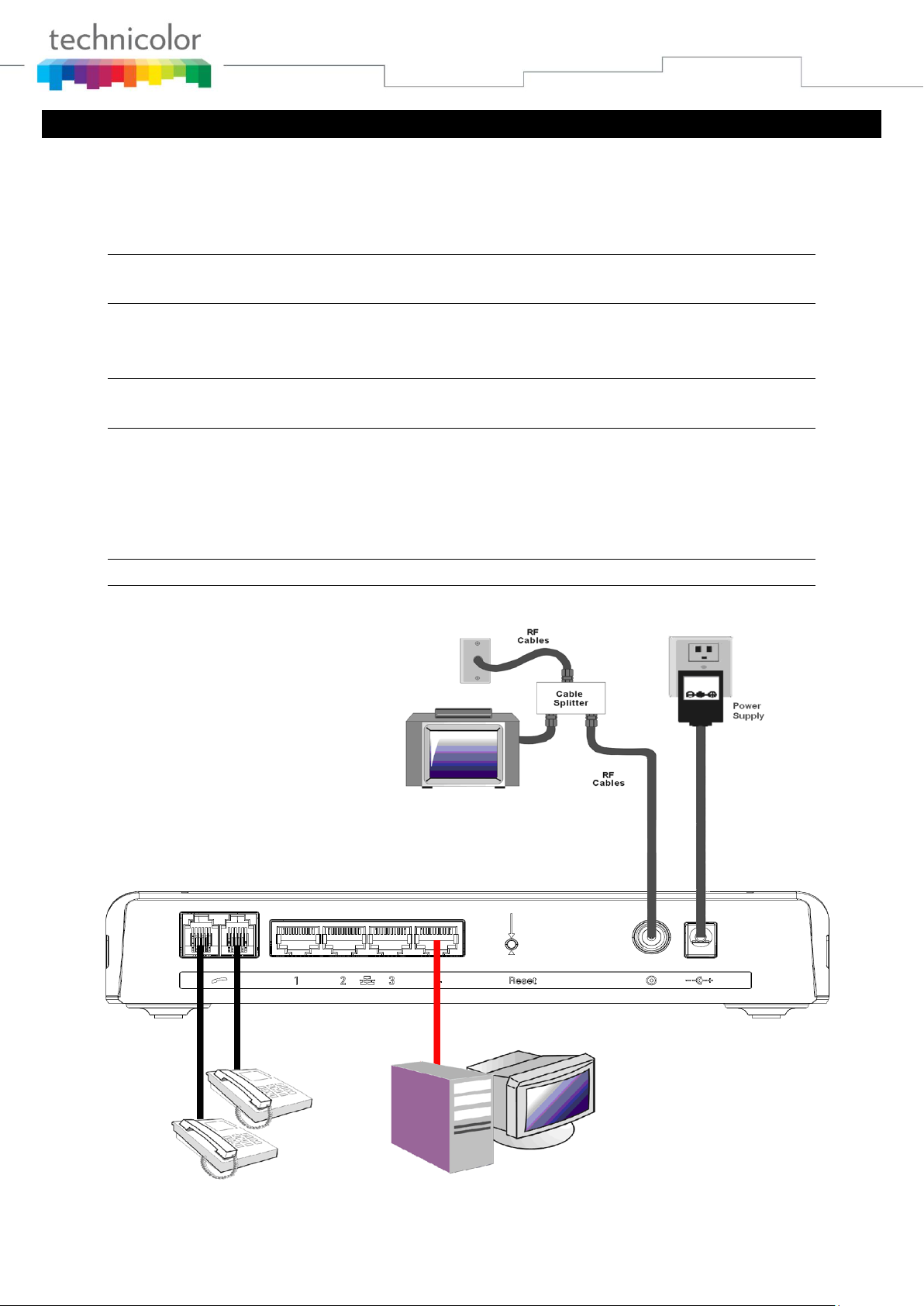
3. CONECTANDO O MODEM AO COMPUTADOR
Procedimento de instalação para conectar a interface Ethernet
Siga as seguintes etapas para realizar uma instalação apropriada:
Conecte o cabo coaxial da operadora de no conector marcado como “CABLE”.
Nota: Para garantir o registro do modem na rede da operadora, certifique-se de que o
cabo coaxial foi conectado antes de ligar o modem na tomada.
Conecte a fonte de energia no cable-modem e ligue a uma tomada, depois pressione o botão ON/OFF no
modem.
Nota: Utilize apenas a fonte de energia que veio junto com o equipamento, utilizar outra
fonte pode danificar o equipamento e irá violar os termos de garantia.
Conecte um cabo Ethernet (conexão direta, veja figura abaixo) na porta Ethernet do seu computador ou
dispositivo e a outra extremidade na porta Ethernet no painel traseiro do cable-modem. O modem irá
registrar na rede da operadora e estará pronto para a transferência de dados quando o LED “Online” ficar
aceso continuamente.
Nota: o botão “reset”, atrás do modem, é usado principalmente para manutenção.
Page 6 / 7
Page 7

4. SEGURANÇA
Este símbolo no seu equipamento garante que seu produto está em conformidade com as diretrizes 1999/5/EC e
2009/125/EC de segurança, Telecomunicações, Compatibilidade Eletromagnética e produtos que utilizam eletricidade..
Este símbolo significa que seu equipamento eletrônico inoperante deve ser coletado separadamente, não deve ser misturado
com lixo doméstico.
CUIDADO
Desconecte a energia antes de realizar o serviço.
CUIDADO
Para garantir a correta operação e prevenir superaquecimento, forneça uma ventilação adequada para o equipamento
mantendo-o longe de fontes de calor, não o coloque próximo de radiadores ou de outros equipamentos que produzam calor.
Forneça um fluxo de ar livre ao redor do Gateway e de sua fonte de energia.
CUIDADO
Este aparelho é destinado somente para operações internas. Os conectores de telefone RJ-11 1 e 2 não devem
estar conectadas à fiação externa.
Recomendações de Segurança
LEMBRE-SE SEGURANÇA EM PRIMEIRO LUGAR
Usando o equipamento com segurança.
O seu Cable Modem foi fabricado para cumprir padrões de segurança, mas você deve tomar cuidados para que ele funcione de
maneira segura e apropriada.
É importante que você leia integralmente este livreto, especialmente as instruções de segurança abaixo. Se tiver qualquer
dúvida sobre a instalação, operação ou segurança do equipamento por favor, contate o seu fornecedor.
Para evitar risco de choque
Desconecte o Cable Modem da tomada antes de conectá-lo (ou desconectá-lo) a qualquer outro equipamento. Lembre-
se que o contato com fontes de tensão 110V ou 220V CA podem ser letais ou causar choques elétricos.
Nunca remova a tampa do Cable Modem. Caso o mesmo falhe, contate o serviço de atendimento ao consumidor da sua
operadora para providenciar reparos ou serviços.
Nunca permita que alguém empurre ou coloque nada nas aberturas do equipamento.
Não bloqueie as aberturas para ventilação do Cable Modem, e nunca o apoie sobre tecidos macios, carpetes ou tapetes.
Não aproxime ou ponha nada que possa derramar, escorrer ou pingar no Cable Modem. (por exemplo, velas acesas ou
recipientes com líquidos). Não exponha o Cable Modem a pingos ou espirros. Se um objeto ou líquido entrar no interior
do equipamento, retire-o imediatamente da tomada e contate o serviço de atendimento ao consumidor de sua
operadora.
Não armazene o Cable Modem em condições excessivamente quentes, frias ou úmidas. O equipamento deve operar
com temperatura ambiente inferior a 40°C e um nível de umidade máximo de 75%. Em caso de tempestade é
recomendável que você retire o equipamento da tomada e da rede de TV a cabo.
Deixe o cabo de alimentação em lugar acessível para que você possa desligá-lo facilmente da tomada quando for
preciso.
Conectando a tomada
Este equipamento opera com tensões de 110V ou 220V CA
Se você tiver dúvidas quanto o cabo de alimentação, o conector, a fonte ou sobre a conexão, entre em contato com o
serviço de atendimento ao consumidor de sua operadora
Somente a fonte de alimentação fornecida com o seu equipamento deve ser utilizada.
Garantindo o desempenho ideal
Deixe de 7cm a 10cm de espaço livre ao redor do equipamento para garantir que uma ventilação apropriada chegue ao
Cable Modem.
Não deixe o Cable Modem na vertical para não obstruir as entradas de ventilação.
Para limpar o equipamento use um pano macio, seco sem nenhum produto de limpeza, solvente ou abrasivo. Limpe as
entradas de ventilação regularmente.
Page 7 / 7
